Izlabojiet kļūdu, Google Chrome pārtrauca darboties [ATRISINĀTS]
Miscellanea / / November 28, 2021
Izlabojiet kļūdu Google Chrome ir pārtraucis darboties: Tagad šī ir dīvaina problēma, jo dažām konkrētām vietnēm mans google chrome avarē un parāda kļūdu “Google Chrome ir pārstājis darboties”. Es neesmu sapratis, kas izraisa šo kļūdu un kad tā sāka parādīties. Es izmantoju pārlūku Chrome no sākuma, un pēkšņi tas tikko sāka parādīties kļūdas ziņojums, taču neuztraucieties kopā, mēs noteikti novērsīsim problēmu.
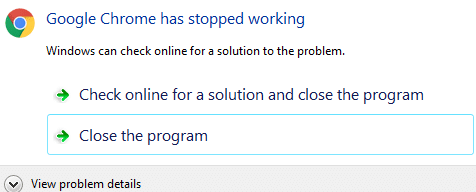
Saturs
- Izlabojiet kļūdu, Google Chrome pārtrauca darboties [ATRISINĀTS]
- 1. metode: izdzēsiet preferenču mapi
- 2. metode: atinstalējiet konfliktējošo programmatūru
- 3. metode: pārdēvējiet noklusējuma mapi
- 4. metode: palaidiet sistēmas failu pārbaudītāju (SFC)
- 5. metode: atspējojiet lietotnes un paplašinājumus
- 6. metode: dažādi labojumi
Izlabojiet kļūdu, Google Chrome pārtrauca darboties [ATRISINĀTS]
1. metode: izdzēsiet preferenču mapi
1. Nospiediet Windows taustiņu + R un dialoglodziņā kopējiet tālāk norādīto:
%USERPROFILE%\Local Settings\Application Data\Google\Chrome\User Data\

2. Ievadiet mapes noklusējuma iestatījumu un meklējiet failu "Preferences.“
3. Izdzēsiet šo failu un restartējiet pārlūku Chrome, lai pārbaudītu, vai problēma ir novērsta.
PIEZĪME: Vispirms izveidojiet faila dublējumu.
2. metode: atinstalējiet konfliktējošo programmatūru
Dažas programmatūras jūsu datorā var konfliktēt ar Google Chrome un izraisīt tā avāriju. Tas ietver ļaunprātīgu programmatūru un ar tīklu saistītu programmatūru, kas traucē Google Chrome darbībai. Google Chrome ir slēpta lapa, kas informēs, vai kāda programmatūra jūsu sistēmā ir pretrunā ar Google Chrome. Lai tai piekļūtu, ierakstiet chrome://conflicts pārlūka Chrome adreses joslā un nospiediet taustiņu Enter. Ja jūsu sistēmā ir konfliktējoša programmatūra, atjauniniet to uz jaunāko versiju, atspējojiet to vai atinstalējiet (pēdējā darbība).

3. metode: pārdēvējiet noklusējuma mapi
1. Ja šo kļūdas ziņojumu redzat atkārtoti, iespējams, jūsu pārlūkprogrammas lietotāja profils ir bojāts. Vispirms mēģiniet pārvietot apakšmapi Noklusējums no mapes Lietotāja dati, lai redzētu, vai problēma tiek novērsta: Ievadiet īsinājumtaustiņu Windows taustiņš+R, lai atvērtu palaišanu. Parādītajā izpildes logā adreses joslā ievadiet:
Windows XP: %USERPROFILE%\Local Settings\Application Data\Google\Chrome\User Data\ Windows Vista/ Windows 7/ Windows 8/10: %LOCALAPPDATA%\Google\Chrome\User Data\ Mac OS X: ~/Bibliotēka/Lietojumprogrammu atbalsts/Google/Chrome/Noklusējuma Linux: ~/.config/google-chrome/Default
2. Noklikšķiniet uz Labi un atvērtajā logā pārdēvējiet "Noklusējums" mapi kā "Dublējums".
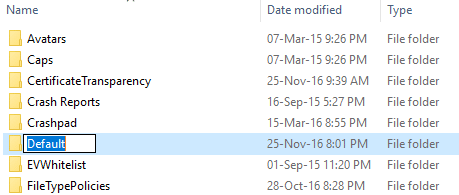
3. Pārvietojiet mapi “Dublēt” no mapes “Lietotāja dati” vienu līmeni uz augšu uz mapi “Chrome”.
4. Pārbaudiet vēlreiz, vai tas novērš jūsu problēmu.
4. metode: palaidiet sistēmas failu pārbaudītāju (SFC)
1. Google iesaka Windows komandu uzvednē palaist komandu sfc /scannow, lai pārliecinātos, ka visi Windows faili darbojas pareizi.
2. Ar peles labo pogu noklikšķiniet uz Windows taustiņa un atlasiet komandu uzvedni ar administratora tiesībām.
3. Pēc tam tas tiek atvērts, ierakstiet sfc /scannow un gaidiet, līdz skenēšana tiks pabeigta.

5. metode: atspējojiet lietotnes un paplašinājumus
Atspējot lietotnes un paplašinājumus
(1) Uzrakstiet "chrome://extensions/” URL joslā.
(2) Tagad atspējojiet visus paplašinājumus.
Noņemiet lietotnes
(1) Uzrakstiet "chrome://apps/google chrome adreses joslā.
(2) Ar peles labo pogu noklikšķiniet uz tā —> Noņemt no Chrome.
6. metode: dažādi labojumi
1. Pēdējais variants, ja nekas neatrisina problēmu, ir atinstalēt Chrome un vēlreiz instalēt jaunu kopiju, taču ir problēma.
2. Atinstalējiet pārlūku Chrome no šī programmatūra.
3. Tagad ej šeit un lejupielādējiet jaunāko Chrome versiju.
Ieteicams jums:
- Labot kļūdu 1603: instalēšanas laikā radās fatāla kļūda
- Kā labot BOOTMGR trūkst operētājsistēmas Windows 10
- Labojums Mēs nevarējām pabeigt atjauninājumus, tiek atsauktas izmaiņas
- Labojiet kļūdu 107 (net:: ERR_SSL_PROTOCOL_ERROR)
Pēc google chrome atkārtotas instalēšanas restartējiet datoru, un tas ir veiksmīgi labot kļūdu Google Chrome ir pārstājis darboties bet, ja jums joprojām ir kādi jautājumi par šo ziņu, lūdzu, uzdodiet tos komentāru sadaļā.
![Izlabojiet kļūdu, Google Chrome pārtrauca darboties [ATRISINĀTS]](/uploads/acceptor/source/69/a2e9bb1969514e868d156e4f6e558a8d__1_.png)


